10 parasta pikanäppäintä Windows 10:ssä ja niiden käyttö

Tutustu Windows 10:n 10 suosituimpaan pikanäppäimeen ja siihen, miten voit hyödyntää niitä tehokkaasti töissä, koulussa ja muissa asioissa.
Joskus olemme saaneet kokea, ettemme voi vierailla tietyillä verkkosivustoilla tai linkeillä verkkoselaimellamme. Olemme saaneet nähdä virheilmoituksen " ERR_SSL_VERSION_OR_CIPHER_MISMATCH". Tapaamme virheen, kun yritämme käydä tietyllä sivulla. Tämä virhe estää meitä pääsemästä ja siten käyttämästä verkkosivustoa tai verkkosivua. Virhe ilmenee yleensä Google Chromessa tai Internet Explorerissa, mutta saatamme nähdä sen myös muissa selaimissa.
Virhekoodi näkyy todennäköisimmin verkkosivustolla, joka vaatii käyttäjiltä arkaluonteisia tietoja, kuten luottokorttitietoja tai kirjautumistietoja. Selaimemme tarkistaa SSL-varmenteen aina, kun yritämme muodostaa yhteyden verkkosivustolle. SSL-varmenteet ovat tapa todistaa, että verkkosivusto on aito, ja se on ottanut käyttöön asianmukaiset protokollat, jotta yhteys on turvallinen. ERR_SSL_VERSION_OR_CIPHER_MISMATCH tapahtuu, kun verkkosivustopalvelimelle määritetyt protokollat eivät ole suojattuja.
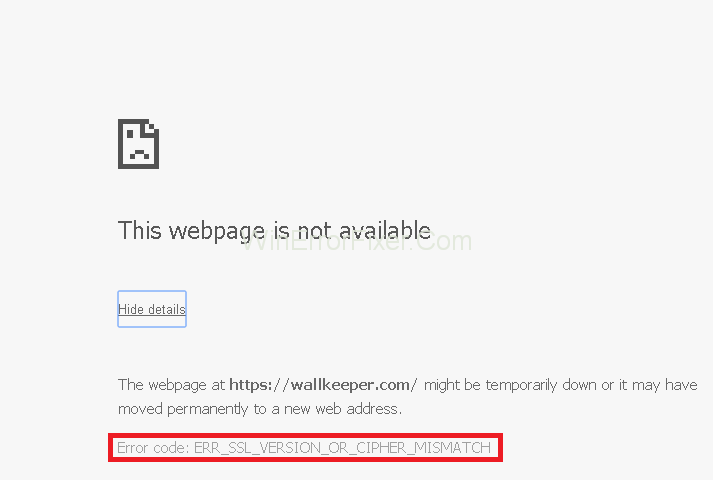
ERR_SSL_VERSION_OR_CIPHER_MISMATCH-virhe on selaimemme tapa estää meitä käyttämästä verkkosivustoja, joissa on suojaamattomia protokollia ja varmenteita. Sivustot saattavat myös käyttää vanhentunutta tai vanhaa protokollaversiota, jota selaimemme ei luokittele turvalliseksi. Tästä syystä sivustot, jotka vaativat sinua antamaan arkaluontoisia tietoja, näyttävät todennäköisimmin tämän virheen.
Sisällys
ERR_SSL_VERSION_OR_CIPHER_MISMATCH-virheen korjaaminen Google Chromessa
Emme voi tehdä mitään tämän estämiseksi, koska verkkosivustojen käyttämien protokollien valinta ei ole turvamme alainen. On kuitenkin olemassa muutamia kiertotapoja, jotka sisältävät SSL-tarkistuksen poistamisen käytöstä. Nämä on mainittu alla:
Ratkaisu 1: Muuta Google Chromen asetuksia
Voit määrittää selaimesi jättämään huomioimatta vanhentuneiden SSL- ja TLS-versioiden varoitukset. Se ratkaisee ongelmasi, jos kohdesivustolla on vanha versio mainitusta protokollasta. Tämä toimii kuitenkin vain Google Chromessa.
Tämä menetelmä ei toimi uusimmissa Google Chrome -versioissa. Lippu, joka meidän on asetettava eri arvoon, ei ole saatavilla Google Chromen uusimmissa versioissa. Tämä vaihtoehto on poistettu Google Chromen versiosta 45 ja uudemmista.
Ratkaisu 2: Poista SSL-skannaus käytöstä
Jos tietokoneeseen on asennettu virustorjuntaohjelmisto tai jokin muu suojausohjelma, ongelma saattaa olla SSL-skannaus. Tämä suojausohjelma suorittaa SSL-skannauksen. Voit kytkeä sen pois päältä asetuksista. SSL-skannauksen kääntäminen auttaa pääsemään eroon verkkosivuston virheestä.
Tämä vaihe vaihtelee ohjelmistoittain, mutta virustorjuntasi SSL-skannauksessa pitäisi olla vaihtoehto poistaa se käytöstä.
Annamme vaiheen, kuinka SSL-skannaus poistetaan käytöstä Bit Defenderissä
Vaihe 1: Kaksoisnapsauta Bits Defender -kuvaketta kuvakepalkista.
Vaihe 2: Siirry moduuleihin .
Vaihe 3: Valitse verkkosuojaus .
Vaihe 4: Ota SSL-skannausasetus pois päältä .
Ratkaisu 3: Kokeile vanhempia versioita
Selaimesi antaa ERR_SSL_VERSION_OR_CIPHER_MISMATCH-virheen, koska se on päivitetty uusimpiin standardeihin ja suunniteltu estämään kaikki vanhentuneet sertifikaattien protokollat. Joten selaimen vanhan version käyttäminen saattaa toimia sinulle.
Google Chromen vanhan version käyttäminen toimii myös sinulle, jos et pystynyt noudattamaan menetelmää 1 viimeisimmän Google Chrome -päivityksen vuoksi. Voit ladata google chromen vanhemman version, luultavasti v40 muuttaaksesi menetelmässä 1 mainittuja asetuksia.
Aiheeseen liittyviä oppaita:
Johtopäätös
Tässä ovat menetelmät virheen ERR_SSL_VERSION_OR_CIPHER_MISMATCH korjaamiseksi . Käyttäjä voi valita minkä tahansa edellä mainituista kolmesta menetelmästä.
Tutustu Windows 10:n 10 suosituimpaan pikanäppäimeen ja siihen, miten voit hyödyntää niitä tehokkaasti töissä, koulussa ja muissa asioissa.
Opas BitLockerin käyttöön, Windows 10:n tehokkaaseen salausominaisuuteen. Ota BitLocker käyttöön ja suojaa tiedostosi helposti.
Opas Microsoft Edge -selaushistorian tarkastelemiseen ja poistamiseen Windows 10:ssä. Saat hyödyllisiä vinkkejä ja ohjeita.
Katso, kuinka voit pitää salasanasi Microsoft Edgessä hallinnassa ja estää selainta tallentamasta tulevia salasanoja.
Kuinka eristää tekstin muotoilua Discordissa? Tässä on opas, joka kertoo, kuinka Discord-teksti värjätään, lihavoidaan, kursivoitu ja yliviivataan.
Tässä viestissä käsittelemme yksityiskohtaisen oppaan, joka auttaa sinua selvittämään "Mikä tietokone minulla on?" ja niiden tärkeimmät tekniset tiedot sekä mallin nimen.
Palauta viimeinen istunto helposti Microsoft Edgessä, Google Chromessa, Mozilla Firefoxissa ja Internet Explorerissa. Tämä temppu on kätevä, kun suljet vahingossa minkä tahansa välilehden selaimessa.
Jos haluat saada Boogie Down Emoten Fortnitessa ilmaiseksi, sinun on otettava käyttöön ylimääräinen suojakerros, eli 2F-todennus. Lue tämä saadaksesi tietää, miten se tehdään!
Windows 10 tarjoaa useita mukautusvaihtoehtoja hiirelle, joten voit joustaa, miten kohdistin toimii. Tässä oppaassa opastamme sinut läpi käytettävissä olevat asetukset ja niiden vaikutuksen.
Saatko "Toiminto estetty Instagramissa" -virheen? Katso tämä vaihe vaiheelta opas poistaaksesi tämän toiminnon, joka on estetty Instagramissa muutamalla yksinkertaisella temppulla!







